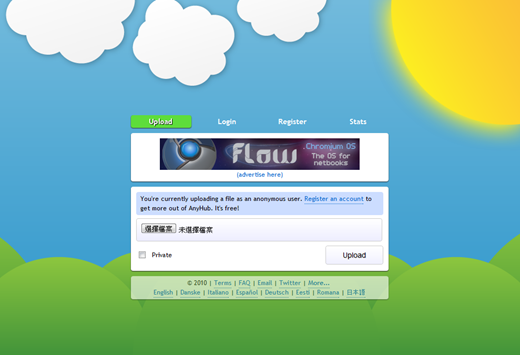
AnyHub出自於一位居住於澳洲墨爾本的學生Charlie Somerville,兼具快速、免費與簡單的檔案上傳空間,甚至無須註冊就能使用,最多可以上傳高達10GB的檔案。免費註冊後,可以管理上傳的檔案,比較特別的是上傳到AnyHub的檔案可以直接連結,不用進入下載頁面或是等待倒數。
空間資訊
- 網站網址:https://anyhub.net/
- 單檔大小:10GB
- 下載限制:無
- 檔案類型:無
- 刪除時間:永久保留
- 必須註冊:皆可
如何上傳檔案?
步驟一:進入AnyHub後,點選”Upload”,然後選擇要上傳的檔案,如果不希望檔案公開出現在”Stats”頁面裡,記得勾選”Private”將權限設為私人。
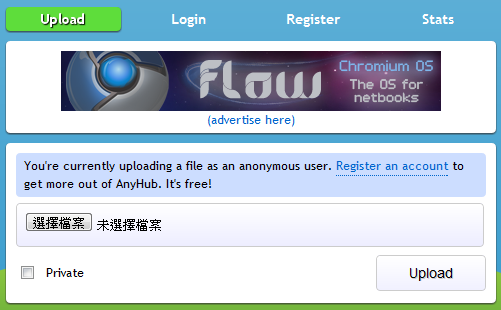
上傳時記得使用英文或數字作為檔名,使用中文可能會發生錯誤。
上傳後出現 File URL,就是該檔案的下載網址囉!你可以試試看下載檔案,會直接出現下載提示。
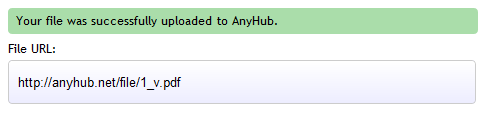
註冊AnyHub
並不一定要註冊才能使用,但註冊後可以管理你上傳的檔案,在上傳後也能夠直接產生縮網址,相當方便。
步驟一:點擊上方的”Register”進入註冊畫面,比較特別的是你連E-mail都不用輸入,直接填入帳號、密碼就能完成註冊。
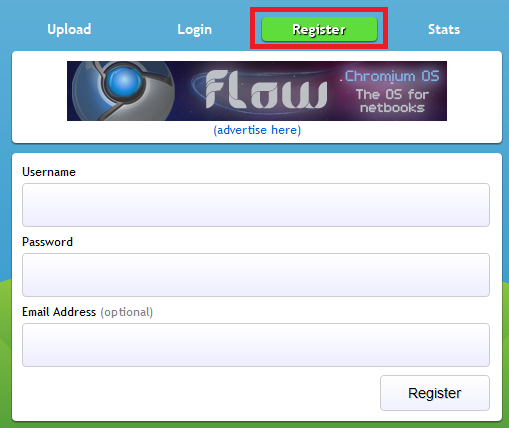
步驟二:註冊後點選”Login”登入帳號,在使用”Upload”上傳檔案,檔案就會出現在你的帳戶裡。
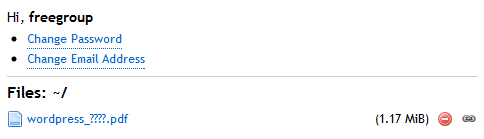
看到剛才說的中文錯誤的問題嗎?如果你上傳中文名稱的檔案,將無法使用AnyHub的下載鏈結來下載檔案,只能使用短網址來下載,所以要上傳前務必將檔案名稱改為英文或數字。
問:AnyHub 會不會倒阿?
這我不敢保證,但依照目前都沒有放置廣告看來,AnyHub 若要繼續維持可能會相當辛苦。
問:會不會從免費變成收費?
在FAQ頁面已有說明:如果哪天AnyHub無法維持該服務所要付出的成本,就會推出其他付費方案來獲取收益,但免費服務仍會繼續。








